Khi các doanh nghiệp, công ty tổ chức các buổi hội thảo qua Zoom Webinar có lẽ đều có mục đích là tìm kiếm và kết nối với những khách hàng mới, khách hàng tiềm năng. Để giúp doanh nghiệp có được thông tin những người đăng ký và tham gia. Zoom Webinar có tính năng hỗ trợ tải báo cáo sau các buổi Zoom Webinar. Vậy làm cách nào để tải báo cáo cho buổi Zoom Webinar đã tổ chức. Bạn đọc hãy theo dõi ngay bài viết dưới đây nhé. Ngọc Thiên sẽ hướng dẫn cho bạn chi tiết các bước thực hiện.
Các loại file báo cáo Zoom Webinar có thể tải
Sau khi buổi Webinar kết thúc, bạn có thể thực hiện tải báo cáo cho buổi sự kiện, danh sách báo cáo có thể tải bao gồm:
- Registration Report: Hiển thị danh sách những người đăng ký và chi tiết đăng ký của họ.
- Attendee Report: Hiển thị thông tin chi tiết về từng người tham dự, chẳng hạn như thời điểm họ tham gia, rời đi, tổng thời gian trong phiên. Nếu đăng ký được bật, báo cáo của người tham dự sẽ cung cấp xem người đăng ký có tham dự hay không. Những người tham dự được liệt kê trong phần Đã tham dự khác thường bao gồm những người tham dự qua điện thoại quay số và những người tham gia qua Zoom
- Performance Report: Hiển thị thống kê tương tác về đăng ký, tham dự và phản hồi.
- Q&A Report: Hiển thị các câu hỏi và câu trả lời từ hội thảo trên web. Báo cáo này cũng hiển thị những người tham gia đã đặt câu hỏi cùng với thời gian câu hỏi / câu trả lời.
- Poll Report: Hiển thị kết quả bình chọn của từng người tham dự.
- Survey Report: Hiển thị các câu trả lời cho khảo sát sau hội thảo trên web.
Các báo cáo này có thể được xuất ở định dạng CSV để phân tích thêm.
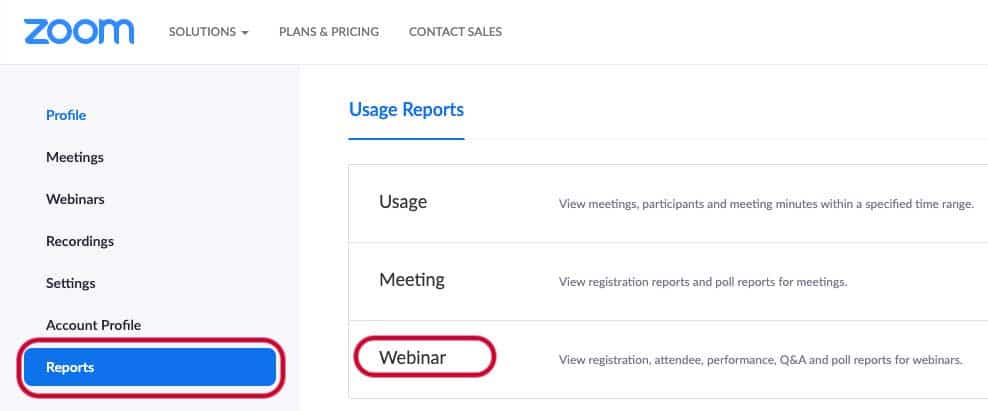
Cách tạo báo cáo hội thảo trên Web
- Đăng nhập vào cổng web Zoom
- Trong menu điều hướng, nhấp vào Reports. Nếu bạn là chủ sở hữu hoặc quản trị viên tài khoản hoặc có quyền truy cập vào vai trò Báo cáo sử dụng, bạn sẽ cần chọn Account Management và sau đó chọn Reports.
- Nhấp vào Webinar.
- Chọn Report Type bạn muốn tìm kiếm.
Lưu ý : Attendee, Performance, Q&A, Poll, and Survey reports có sẵn sau khi hội thảo trên web kết thúc. - Nhập phạm vi ngày cho hội thảo trên web và nhấp vào Filter, hoặc nhập số ID hội thảo trên web và nhấp vào Search.
- Chọn hội thảo trên web, sau đó nhấp vào Generate CSV Report.. Khi báo cáo đã được tạo, báo cáo sẽ tự động tải xuống. Bạn có thể mở bằng Excel, Notepad hoặc bất kỳ ứng dụng nào khác tương thích với định dạng CSV.
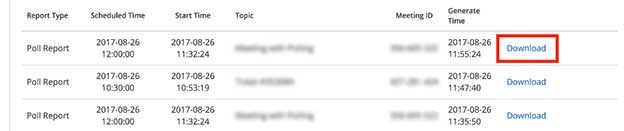
Trên đây, là hướng dẫn chi tiết về cách tải báo cáo cho buổi Zoom Webinar đã tổ chức mà Ngọc Thiên muốn gửi đến bạn đọc. Bạn cần hỗ trợ và tư vấn hãy gọi liên hệ ngay với chúng tôi để được phản hồi nhanh nhất nhé!
Thông tin liên hệ với chúng tôi
CÔNG TY TNHH CUNG ỨNG NGỌC THIÊN
Tel: 028 777 98 999 – Hotline: 1900 099 978
Email: info@vnsup.com
Website: thietbihop.com
XEM THÊM:
Hướng dẫn các bước tổ chức bỏ phiếu và đố vui trên Zoom Webinar






